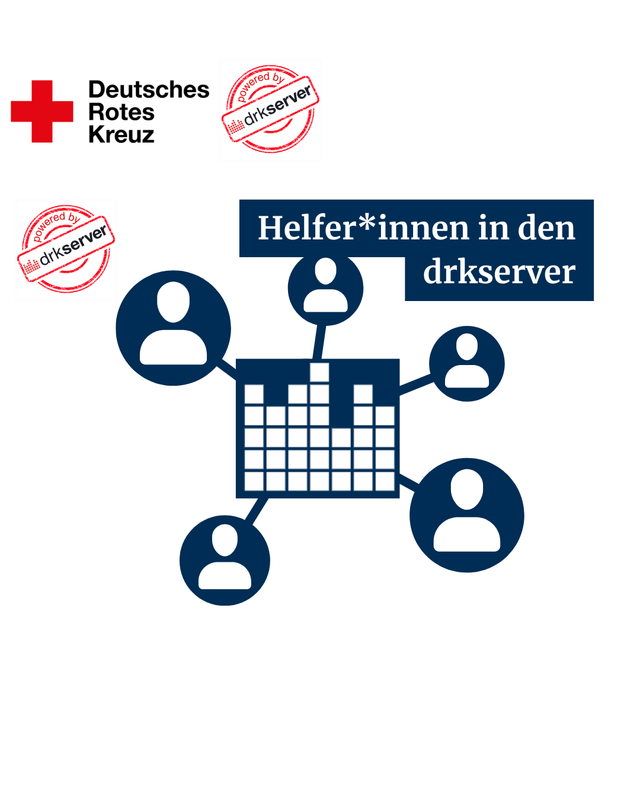Zugang für MEHRERE Helfende
Du möchtest dafür sorgen, dass mehrere Helfende in den drkserver kommen. Du hast festgestellt: Die Akten sind schon angelegt. Gehe am besten so vor, wie du es hier liest.
1. Sind die zentralen E-Mail-Adressen aktuell?
Diese Frage klärst du am besten zuerst. Das kannst du oder jemand, der/die mindestens Sachbearbeitungsrechte hat, in den Abfragen machen:
- Filtergruppe "Häufig genutzte Werkzeuge"
- Filter "E-Mail zentral vorhanden"
- In der Box "Aktionen": Button "Anzeigen"
- In der Box "Aktionen": Button "Auswertungen", Auswertung z. B. "Erreichbarkeiten"
Jetzt klärst du mit den Helfenden, ob die zentralen E-Mail-Adressen (noch) stimmen. Das könntest du zum Beispiel während eines Dienstabends machen.
2. Verkehrte E-Mail-Adressen anpassen
Dazu gehst du nacheinander in die betroffenen Akten. In der Box "Kommunikation" machst du folgendes:
- bestehende (falsche) E-Mail-Adresse zunächst unverändert lassen
- korrekte E-Mail-Adresse als neuen Eintrag ergänzen
- für alle betroffenen Akten wiederholen
Dann schreibst du eine Mail an den drkserver-Support mit dem Betreff "Zentrale E-Mail-Adressen ändern". Das sollte in der Mail stehen:
- Betroffene Akten
- bestehende (falsche) E-Mail-Adresse
- neue (korrekte) E-Mail-Adresse
Das drkserver-Team stößt den Wechsel von den bestehenden (falschen) auf die neuen (korrekten) E-Mail-Adressen an. An jede neue E-Mail-Adresse geht eine automatische Mail.
E-Mail-Adressen, die korrekt sind, brauchst du nicht zu bearbeiten.
3. Bei welchen Helfenden fehlt noch eine zentrale E-Mail-Adresse?
Diese Frage kannst du auch vor dem zweiten Schritt beantworten. So oder so: Du oder jemand, der/die mindestens Sachbearbeitungs-Rechte hat, macht diesen Teil zunächst in den Abfragen:
- Filtergruppe "Häufig genutzte Werkzeuge"
- Filter "E-Mail zentral nicht vorhanden"
- Box "Aktionen": Button "Anzeigen"
- Box "Aktionen": Button "Auswertungen", z. B. Auswertung "Standard"
Bitte dann alle betroffenen Helfenden, dir eine aktuelle E-Mail-Adresse zur Verfügung zu stellen. Wenn das passiert ist, geht es so weiter:
4. Fehlende E-Mail-Adressen ergänzen
Dazu gehst du nacheinander in die betroffenen Akten. In der Box "Kommunikation" machst du folgendes:
- korrekte E-Mail-Adresse als neuen Eintrag ergänzen
- als zentrale E-Mail-Adresse markieren
- für alle betroffenen Akten wiederholen
E-Mail-Adressen, die korrekt sind, brauchst du nicht zu bearbeiten.
Jetzt sollten alle Akteninhaber*innen eine gültige zentrale E-Mail-Adresse haben. Zeit für dich die Akten freizuschalten.
5. Die Akten in einem Rutsch freischalten
Dieser Schritt heißt "Sammelaktivierung" und findet in den Abfragen statt. Diese Funktion ist nicht für Menschen mit einer Sachbearbeitungs-Rolle freigeschaltet. Du musst also Administratorin oder Administrator sein.
- Filtergruppe "Häufig genutzte Werkzeuge"
- Filter "E-Mail zentral vorhanden"
- Box "Aktionen": Button "Anzeigen"
- Box "Aktionen": Button "Export", dann auf "Sammelaktivierung"
- Feld "Deaktiviert ab" leeren oder leer lassen
- Haken neben "Willkommens-Mail senden" setzen
- Mit "OK" bestätigen
Alle Helfenden erhalten jetzt eine Willkommens-Mail. In dieser Mail finden sie einen Link, über den sie sich ein Passwort geben können. Die Helfenden können sich danach anmelden.
Damit bist du fertig. Es sei denn...
6. Etwas später dann: Haben sich alle angemeldet?
Dieser Schritt hier ist kein fester Bestandteil fürs Freischalten der Akten, mehr so eine Art Kür. Stelle dir eine Erinnerung in deinem Kalender ein, ein paar Wochen nach der Sache mit der Sammelaktivierung. Kopiere dir den Link zu dieser Seite in die Erinnerung, oder einfach die folgenden Schritte.
Das Überprüfen, ob sich jemand noch nicht angemeldet hat, passiert in den Abfragen. Du als Administratorin oder Administrator kannst das übernehmen oder jemand, der/die mindestens Sachbearbeitungs-Rechte hat.
- Filtergruppe "Häufig genutzte Werkzeuge"
- Filter "Helferzugang: Wer war noch nicht drin?"
- Box "Aktionen": Button "Anzeigen"
- Box "Aktionen": Button "Export", dann auf "E-Mail-Verteiler exportieren"
- Liste mit den E-Mail-Adressen anlicken
- Eine Mail öffnet sich in deinem E-Mail-Programm, die E-Mail-Adressen stehen im Blindkopie-Feld (BCC)
- Schreib eine Mail, in der du die Helfenden daran erinnerst, dass sie sich im drkserver anmelden können. Verweise auf die Willkommensmail von vor einigen Wochen.